Enkelt sätt att aktivera Gmail skrivbordsavisering!

Från och med nu finns det hundratals e-posttjänster tillgängliga där ute. Av alla dessa var det Gmail som sticker ut från mängden. Det beror på att Gmail för skrivbordet erbjuder bättre funktioner och har ett attraktivt användargränssnitt.
Om du är en vanlig Gmail-användare eller en obsessiv e-postgranskare kan du välja att aktivera skrivbordsaviseringarna för Gmail. Gmail låter dig aktivera skrivbordsaviseringar för varje e-postmeddelande du får, och det kan göras utan att installera något ytterligare program.
Funktionen är ganska praktisk, och den kan hjälpa dig att spara lite tid. Du kan ställa in Gmail för att meddela dig när du får ett e-postmeddelande, eller bara när du får e-postmeddelanden som är märkta som “Viktigt”. Det är relativt enkelt att aktivera skrivbordsaviseringar för Gmail. När den är aktiverad visas en popup-ikon när du får ett nytt e-postmeddelande eller chatt i Gmail.
Steg för att aktivera skrivbordsaviseringar för Gmail i Windows 10
I den här artikeln kommer vi att dela en detaljerad guide om hur du aktiverar skrivbordsaviseringar för Gmail. Låt oss kolla in.
Steg 1. Först av allt, öppna webbläsaren Google Chrome när du loggar in med ditt Gmail-konto.
Steg 2. På Gmail-kontot trycker du på ikonen “Kugghjul”.
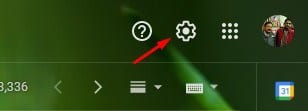
Steg 3. Klicka sedan på alternativet “Se alla inställningar”.
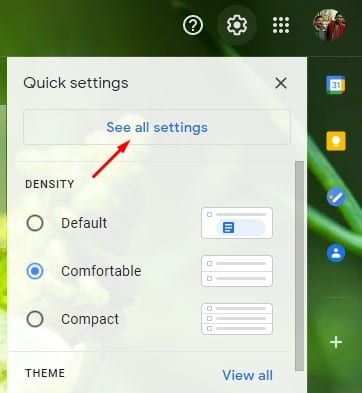
Steg 4. Under fliken “Allmänt”, scrolla ned och hitta avsnittet “Skrivbordsmeddelanden”.
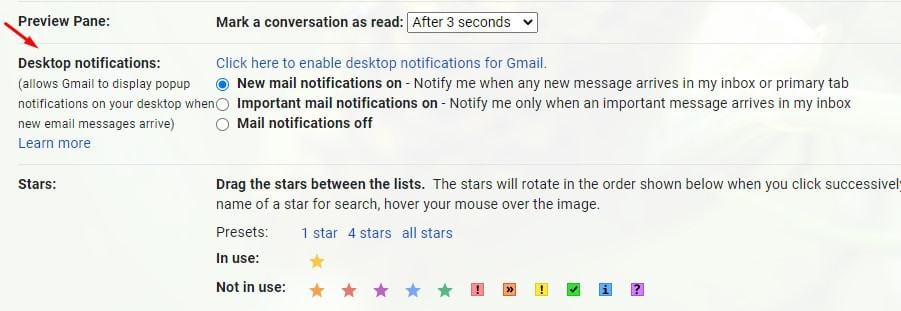
Steg 5. Nu måste du aktivera alternativet “Nya e-postmeddelanden på.” Du kan till och med välja “Viktiga e-postaviseringar på” om du vill att Gmail bara ska meddela när ett viktigt meddelande kommer till din inkorg.

Steg 6. När du är klar klickar du på alternativet “Klicka här för att aktivera skrivbordsaviseringar för Gmail”.

Steg 7. Välj nu “Tillåt” i popup-fönstret.
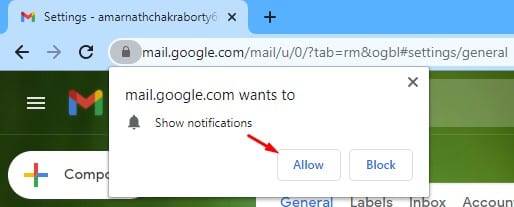
Obs! Om du inte får skrivbordsaviseringar måste du aktivera Google Chromes avisering från appinställningarna. Öppna Inställningar > System > Meddelanden och åtgärder > Google Chrome. Se till att aviseringarna har aktiverats.
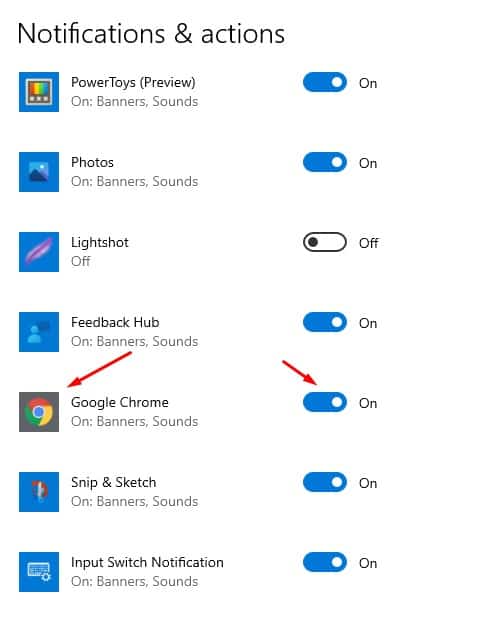
Det är allt! Du är färdig. Så här kan du aktivera skrivbordsaviseringar för Gmail.
Så den här artikeln handlar om hur du aktiverar skrivbordsaviseringar för Gmail. Jag hoppas att den här artikeln hjälpte dig! Dela det också med dina vänner. Om du har några tvivel relaterade till detta, låt oss veta i kommentarsfältet nedan.